 I. Pendahuluan
I. Pendahuluan
Internet pada saat ini bagi sebagian atau banyak kalangan sudah menjadi kebutuhan primer dan digunakan untuk kebutuhan mereka masing-masing. Kebanyakan para pengguna internet mengunjungi situs yang sama secara berulang-ulang. Misalnya suatu situs sudah pernah dikunjungi oleh pengguna tertentu yang lebih dahulu menggunakan jaringan internet, mungkin pada kesempatan berikutnya ada pengguna lain yang mengunjungi situs yang sama. Pengguna-pengguna ini akan berhubungan langsung dengan web yang sama melalui jaringan lokal yang sama dan memerlukan bandwidth untuk koneksi ke internet. Karena terbatasnya bandwidth dan banyaknya para pengguna, maka koneksi internet menjadi begitu lambat.
Cara kerja Proxy
Untuk meningkatkan efisiensi penggunaan bandwidth, biasanya dalam jaringan lokal dipasang suatu server proxy. Server proxy adalah server yang berguna sebagai perantara antara client dengan server gateway sebelum berhubungan ke internet. Server proxy mempunyai kemampuan untuk menyimpan file-file yang berasal dari situs yang pernah dikunjungi. Gambar di atas menunjukkan cara kerja Proxy. Misalnya seorang user meminta www.yahoo.com, maka proxy akan mengambil dan meletakkannya di harddisk server untuk selanjutnya diambil oleh user yang bersangkutan. Bila ada user lain yang meminta data yang sama, server tidak perlu lagi mendownloadnya dari www.yahoo.com, tapi cukup memberikan data yang ada di cachenya sehingga akan lebih cepat dan menghemat bandwidth. Dengan adanya server proxy ini, maka situs yang sering di browsing akan semakin terasa semakin cepat oleh user karena telah disimpan di dalam cache proxy. Selain itu, server proxy juga memiliki fungsi lainnya, diantaranya autentifikasi user, memblok situs, memblok banner, dan lain-lain.
II. Squid
Salah satu software terbaik yang ada di GNU/Linux adalah Squid. Squid merupakan software proxy server open ource dengan banyak fitur. Program squid mempunyai kemampuan untuk berlaku sebagai server cache maupun sebagai filter. Objek data yang dapat disimpan oleh squid meliputi objek permintaan data dari permintaan klien HTTP, FTP maupun Gopher. Sebagian besar para sistem administrator menggunakan squid sebagai server Proxy.
Dalam menjalankan fungsinya sebagai server proxy, squid biasanya dikombinasikan dengan firewall (Iptables). Dalam hal ini iptables diunakan untuk mengarahkan komputer klien untuk menggunakan server proxy dalam berhubungan dengan jaringan internet. Dalam kaitannya dengan firewall, server proxy dapat dipasang pada komputer yang sama dengan firewall atau dapat juga dipasang pada komputer yang terpisah dengan firewall. Masing-masing konfigurasi akan menentukan aturan rantai yang diberlakukan pada firewall maupun konfigurasi server proxy sendiri.
Squid dapat dikonfigurasikan sebagai :
a. Mode httpd-accelerator untuk meningkatkan performansi web server kita.
Squid server berlaku seperti reverse proxy-cache, squid akan menerima permintaan client, memberikan data di cachenya, jika tidak ada akan mengambil langsung dari server aslinya (reverse proxy).
b. Proxy caching-server agar seluruh user dalam jaringan kita dapat menggunakan squid untuk mengakses internet.
Sebagai proxy cache server, kita dapat mengontrol secara keseluruhan kinerja jaringan kita dan memberlakukan beberapa aturan dalam memberikan data yang dapat dilihat, diakses atau didownload. Kita juga dapat mengontrol penggunaan bandwith, waktu koneksi dan sebagainya.
III. Parent dan Sibling pada squid
Dalam squid dikenal istilah parent dan sibling. Parent akan mengambil langsung ke web site yang diminta, sedangkan sibling akan mencarinya dulu ke parent. Bila tidak ada, maka sibling mencarinya langsung ke web site yang bersangkutan. Sebuah proxy cache dapat dikonfigurasikan untuk berjalan standalone server atau sebagai hierarki cache dengan dengan proxy-proxy lainnya, yang akan kita bahas lebih lanjut berikut ini.
Standalone server, tanpa parent dan sibling
Ini merupakan konfigurasi yang paling sederhana yang biasa dipakai oleh ISP (Internet Service Provider) dan warung internet dimana squid server local akan langsung mencari ke web server www.detik.com untuk memenuhi permintaan client bila data tidak terdapat di cache.
Sibling tanpa parent
Biasanya konfigurasi ini dipakai untuk jaringan yang tidak terlalu besar. Permintaan oleh klien pada suatu URL akan diterima lokal yang akan mencarinya ke sibling, bila tidak ada, lokal akan langsung mencarinya langsung ke webserver yang bersangkutan.
Parent dan Sibling
Biasanya konfigurasi ini diterapkan untuk jaringan yang besar. Efisiensi jaringan ini cukup baik, karena yang bekerja untuk mendapatkan halaman web keluar jaringan hanyalah parent sisanya sibling dan para client tidak dapat memperolehnya secara langsung (dengan firewall). Klien yang meminta halaman web www.detik.com akan diterima squid server lokal yang kemudian akan memeriksa cachenya, bila tidak ada dia akan mencari ke sibling, bila ada sibling akan memberikannya ke lokal, namun bila tidak ada lokal akan meminta ke parent. Sebagai parent ia harus melayani permintaan ini. Walaupun ia tidak memiliki halaman yang diminta, ia harus memenuhinya dengan mengambil langsungke www.detik.com. Setelah itu permintaan dikembalikan ke lokal dan akhirnya ke klien.
Hierarki Squid
Server proxy dapat dihubungkan dengan server-server proxy lain dan membentuk hierarki seperti pada sebuah organisasi. Jika server proxy bergabung dalam sebuah hierarki, sebuah server proxy bisa memilih untuk mengambil dokumen yang diinginkan dari server proxy lain dalam hierarki atau mengambil dari server asal. Hierarki ini terdiri dari cache pada tingkat nasional, regional, dan organisasi. Dalam prototipe ini cache pada tingkat nasional melayani permintaan akses untuk domain negara tersebut. Misalnya terdapat permintaan dokumen dari URL http://www.republika.co.id yang berada di bawah domain id (Indonesia), maka dokumen tersebut diminta dari cache tingkat nasional di Indonesia.
 Prototipe Hierarki cache
Prototipe Hierarki cacheIV. Squid di Centos 5.2
Pada tutorial kali ini kita akan menggunakan squid bawaan dari distro Centos 5.2. Untuk melihat apakah di dalam sistem kita sudah ada squid bawaan, maka bisa dilihat dengan cara sebagai berikut:
# rpm -qa | grep squid
Dan squid bawaan untuk centos 5.2 adalah squid-2.6.STABLE6-5.el5_1.3.
Kalau ternyata paket squid belum terinstal dalam sistem kita, maka silahkan download di sini. Misal kita sudah mendownload squid versi 2.7 dan ingin memasukkannya ke dalam sistem kita. Maka, urutan langkah-langkahnya adalah sebagai berikut:
1. Ekstrak Paket Squid
# tar -zxvf squid-2.7.STABLE6.tar.gz
2. Membuat User Squid
# useradd –d /cache/ -r –s /dev/null squid >/dev/null 2>&1
# mkdir /cache
# chown –R squid.squid /cache/
3. Instalasi Squid
# cd squid-2.7.STABLE6
# ./configure --prefix=/usr/local/squid
# make
# make install
Atau cara lebih mudahnya kita menggunakan yum dengan mengetikkan:
# yum install squid
Dan perlu diperhatikan juga bahwa jika kita menggunakan squid bawaan distro, maka kita juga harus melakukan langkah-langkah sebagai berikut:
# mkdir /cache
# chown -R squid.squid /cache
V. Konfigurasi Squid
Setelah proses instalasi selesai, langkah selanjutnya adalah mengkonfigurasi squid. Dan perlu diketahui bahwa ada perbedaan lokasi direktori file konfigurasi squid. Jika kita menggunakan squid bawaan distro (dalam hal ini Centos 5.2) maka file direktorinya terletak di /etc/squid, sedangkan file direktori konfigurasi squid hasil instalasi maka file tersebut berada di /usr/local/squid/etc. Karena tutorial ini menggunakan squid bawaan centos, maka silahkan buka file tersebut di /etc/squid.
# cd /etc/squid
Kemudian buat duplikat dari file squid.conf dengan cara: # cp squid.conf squid.conf.ori
Setelah itu, untuk melihat konfigurasi squid, ketikkan:
# vi squid.conf
Di dalam file squid.conf banyak opsi-opsi yang bisa digunakan sesuai dengan kebutuhan. Namun, pada umumnya orang-orang yang menggunakan squid lebih menitikberatkan pada opsi kendali akses (Access List) dan http_access serta membiarkan default opsi-opsi lainnya.Opsi kendali akses pada squid digunakan untuk mengatur akses pada server proxy. Pola kendali akses yang diberlakukan pada squid cukup lengkap. Akses internet yang dilakukan user dapat dibatasi dengan acl (access control list). Masing-masing acl mendefinisikan suatu tipe aktivitas tertentu, seperti waktu akses atau jaringan asal kemudian dihubungkan dengan pernyataan http_access yang memberitahu pada squid apakah akses diijinkan atau tidak.
Format penulisan acl adalah sebagai berikut:
acl nama_acl tipe_acl string1 ...
acl nama_acl tipe_acl "file" ...
Nama acl dapat diberikan sembarang sesuai dengan macam akses yang akan dikendalikan. Tipe acl yang dapat digunakan beserta parameter yang mengikuti dan keterangannya dapat dilihat pada tabel di bawah ini:
Tipe Acl
| Argumen
| Keterangan
|
src
| IP/netmask
| Asal alamat IP Klien
|
IP1-IP2
| Rentang alamat IP
|
dst
| IP/netmask
| Tujuan IP URL
|
| myip | ip/netmask
| Socket alamat ip lokal |
srcdomain
| nama_domain
| Asal Domain Klien
|
dstdomain
| nama_domain
| Tujuan Domain URL
|
| srcdom_regex | [-i] xxx … | Pernyataan untuk asal klien |
| dstdom_regex | [-i] xxx … | Pernyataan untuk tujuan server |
| time | [hari] [h1:m1-h2:m2] ...
| Singkatan nama hari S – Sunday M – Monday T – Tuesday W – Wednesday H – Thursday
F – Friday A - Saturday |
| url_regex | [-i] ^http:// ...
| Pernyataan nama URL lengkap |
| urlpath_regex | [-i] \.gif$ ...
| Pernyataan path pada URL |
| port | Port ...
| Nomor port |
Port1-port2 ...
| Rentang nomor port |
| myport | Port … | Port socket TCP local |
| proto | Protocol ...
| Nama protocol yang dikendalikan (HTTP, FTP, dll) |
| method | Metode … | Nama metode yang dikendalikan (GET,POST,dll) |
| browser | [-i] regexp ...
| Pernyataan untuk pola pencocokan pada header permintaan |
| ident | Username … | Daftar username |
| ident_regex | [-i] pola … | Pernyataan untuk username |
| src_as | Angka … | Angka asal autonomi asal klien |
| dst as | Angka … | Angka system autonomi tujuan server |
| proxy_auth | Username … | Autentifikasi username melalui proses eksternal |
| proxy_auth_regex | [-i] pattern … | Autentifikasi username melalui proses eksternal |
| snmp_community | String … | Nama komunitas untuk membatasi agen SNMP |
| maxconn | Jumlah | Jumlah maximum koneksi HTTP untuk satu alamat IP |
| req_mime_type | Type_mime1 … | Pernyataan berdasarkan tipe MIME yang diminta klien |
VI. Contoh-Contoh Konfigurasi Squid
Untuk mengkonfigurasi squid, kita harus masuk ke file squid.conf yang berada di /etc/squid.
A. Agar seluruh user bisa internet
acl dwinetwork src 192.168.0.0/24
http_access allow dwinetwork
B. Agar salah satu user tidak bisa internet
acl test src 192.168.0.190/32
http_access deny test
C. Agar user tidak bisa mengkases beberapa domain
acl test src 192.168.0.190/32
acl restdomain dstdomain "/etc/squid/list/domain.txt"
http_access deny restdomain test
Setelah itu, membuat file domain.txt yang berisi nama-nama domain yang terlarang untuk dikunjungi di direktori /etc/squid/list. Misalnya seperti berikut ini:
.okezone.com
.detik.com
.yahoo.com
D. Agar user tidak bisa mencari kata-kata tertentu di Search engine seperti Google
acl test src 192.168.0.190/32
acl restkata url_regex -i "/etc/squid/list/kata.txt"
http_access deny restkata test
Setelah itu, membuat file kata.txt yang berisi kata-kata yang terlarang untuk dicari dimesin search engine di direktori /etc/squid/list. Misalnya berisi:
E. Agar user tidak bisa berkunjung ke situs tertentu dengan menggunakan IP
acl test src 192.168.0.190/32
acl restip dst "/etc/squid/list/ip.txt"
http_access deny restip test
Setelah itu, membuat file ip.txt yang berisi ip-ip yang terlarang untuk dikunjungi di direktori /etc/squid/list. Misalnya berisi:
66.55.141.20/32
64.38.255.172/32
216.34.131.135/32
70.84.171.179/32
F. Agar semua komputer dibatasi jumlah downloadnya maksimal 2 MB (2000 x 1024 byte = 2048000 byte) yang berlaku dari jam 8 sampai jam 17.30 pada hari kerja
acl nodownload time M-F 08.00-17.30
acl ekstensi url_regex -i ftp .exe .mp3 .tar.gz .gz .tar.bz2 .bz2
acl ekstensi url_regex -i ftp .rpm .zip .rar .avi .mpeg .mpe .mpg .qt .ram .rm .raw .wav .iso
reply_body_max_size 2048000 allow ekstensi nodownload
UPDATE
Setelah saya memasukkan rule di atas, terlihat bahwa download file lebih dari 2 MB masih bisa walaupun pada jam 08:00-17.30, kemudian saya coba mengkonfigurasi rule diatas menjadi:
reply_body_max_size 2048000 allow ekstensi nodownload
Dan setelah squid di reload, maka tidak ada lagi yang bisa mendownload file lebih dari 2 MB pada jam 08:00-17:30.
G. Menggabungkan seluruh rule-rule pada satu squid
Pada point a-f, sudah dijelaskan tentang bagaimana caranya agar sebuah rule dibuat di proxy. Namun pertanyaan yang muncul adalah bagaimana jika kita ingin menggabungkan seluruh rule tersebut? Misalnya kita ingin rule seperti berikut:
- Beberapa website diblok saat jam kerja (08:00-12:00 dan 13:30-17:00)
- Website tertentu hanya diblok untuk IP tertentu saja
- Menolak website yang mengandung kata kunci
Berikut adalah settingan rule di file squid.conf:
acl morning_hours time M T W H F 8:00-12:00
acl evening_hours time M T W H F 13:30-18:00
acl deniedDomains url_regex src "/etc/squid/deniedDomains"
acl blacklistIP src "/etc/squid/blacklistIP"
http_access deny deniedDomains morning_hours blacklistIP
http_access deny deniedDomains evening_hours blacklistIP
acl myNetwork src "/etc/squid/acl"
http_access allow myNetwork
# vi /etc/squid/deniedDomains
friendster
metacafe
myspace
youtube
facebook
# vi /etc/squid/blacklistIP
192.168.1.54
192.168.1.221
192.168.1.236
172.16.70.5
# vi /etc/squid/acl
192.168.1.0/24
172.16.70.0/24
Setelah itu restart squid dan seharusnya rule-rule tersebut bisa teraplikasi di jaringan kita. VII. Sesudah Konfigurasi Squid
Setelah semua konfigurasi yang diperlukan diatur sesuai dengan yang diinginkan, program squid dapat dijalankan. Squid server proxy dapat dijalankan secara mudah dengan perintah squid disertai beberapa opsi yang diperlukan. Sintaks perintah dan opsi yang dapat digunkan untuk menjalankan squid adalah sebagai berikut:
# Squid [-dhsvzCDFNRVYX] [-f konfig] [-[au] port] [-k signal]
Keterangan:
-a: menentukan nomor port akses HTTP (default:3128)
-d: menulis debugging ke suatu stderr
-f: menggunakan file konfigurasi selain default /etc/squid/squid.conf
-h: mencetak pesan help
-k: member isyarat untuk menjalankan squid. Isyarat yang diperbolehkan adalah reconfigure, rotate, shutdown, interrupt, kill, debug, check dan parse
-s: membuat enable logging ke syslog
-u: menentukan nomor port ICP (defaulr:3130), dapat dibuat disable dengan 0
-v: menampilkan verbose
-z: membuat direktori swap cache
-C: membuat disabled test DNS awal
-F: tidak melayani permintaan sampai simpanan terbentuk
-N: menjalankan squid tidak menggunakan daemon
-R: tidak mengatur REUSERADDR pada port
-S: dua kali memeriksa cache selama pembentukan
-V: menjalankan virtual host httpd-accelerator
-x: melakukan debugging penuh
-Y: Hanya return UDP_HIT atau UDP_MISS_NOFETCH selama reload cepat
Sebelum dijalankan untuk pertama kali, squid harus membentuk direktori untuk menyimpan cache. Direktori sesuai dengan yang diatur pada file squid.conf menggunakan opsi cache_dir yang secara default adalah /var/spool/squid. Untuk membentuk cache digunakan perintah squid diikuti opsi –z sebagai berikut:
# squid –z
Jika direktori cache sudah terbentuk, selanjutnya squid cukup dijalankan tanpa membentuk cache baru. Biasanya squid dijalankan sebagai daemon, sehingga untuk menjalankan squid digunakan perintah berikut ini:
# squid –D
Opsi –D digunakan agar squid tidak memeriksa DNS. Opsi ini diberikan karena proses memeriksa DNS biasanya memerlukan waktu yang agak lama.
Untuk menyalakan squid, tuliskan perintah berikut:
# service squid start
Untuk merestart squid, tuliskan perintah berikut:
# service squid restart
Jika kita merubah sesuatu di file squid.conf, lalu kita mau mengaplikasikannya di sitem kita, maka pada umumnya kita menggunakan perintah service squid restart. Namun, kalau kita menggunakan perintah ini, maka squid akan dimatikan terlebih dahulu baru kemudian dinyalakan kembali dan ini bisa mengganggu aktifitas yang melibatkan squid. Sebagai penggantinya, maka gunakan perintah berikut:
# squid –k reconfigure
VII. Troubleshooting
1. Error $SQUID $SQUID_OPTS >> /var/log/squid/squid.out 2>&1 [FAILED]
Setelah kita mengkonfigurasi squid untuk pertama kalinya, biasanya akan ada error seperti berikut pada saat kita start squid:
Starting squid: /etc/init.d/squid: line 42: 17137 Aborted
$SQUID $SQUID_OPTS >> /var/log/squid/squid.out 2>&1 [FAILED]
dan akan terlihat gambar seperti berikut:

Setelah di cari penyebabnya di file /var/log/message, ternyata penyebabnya adalah tidak adanya visible_hostname.
Solusinya adalah menambahkan visible_hostname di file konfigurasi squid. Masuk ke file /etc/squid/squid.conf, lalu cari bagian visible_hostname dan tambahkan visible_hostname di bagian tersebut. Di squid penulis, penulis menambahkan visible_hostname sebagai berikut:
visible_hostname proxy.catatanlepas.com
Setelah itu, start kembali squidnya dan seharusnya squid sudah bisa berjalan dengan baik.
2. Error squid: ERROR: No running copy
Penulis juga pernah mengalami error seperti berikut:
# squid -k reconfigure
squid: ERROR: No running copy
Setelah mencari di google, maka penulis mengecek di /var/log/messages dan ada log sebagai berikut:
# tail -f /var/log/messages
Feb 24 10:34:07 backup squid[18208]: Squid Parent: child process 18217 started
Feb 24 10:34:08 backup squid[18217]: storeUfsDirOpenSwapLog: Failed to open swap log.
Feb 24 10:34:08 backup squid[18208]: Squid Parent: child process 18217 exited due to signal 6
Feb 24 10:34:11 backup squid[18208]: Squid Parent: child process 18220 started
Feb 24 10:34:11 backup squid[18220]: storeUfsDirOpenSwapLog: Failed to open swap log.
Feb 24 10:34:11 backup squid[18208]: Squid Parent: child process 18220 exited due to signal 6
Hal ini karena adanya perubahan kepemilikan file swap.state di folder /var/spool/squid seperti yang ada di bawah ini:
-rw-r----- 1 root squid 69504 Feb 24 10:16 swap.state
kemudian ubah kepemilikan menjadi
# chown squid /var/spool/squid/swap.state
kemudian start squid dengan cara:
# service squid start
dan seharusnya squid kembali normal.
Referensi
Jaringan Komputer Teori dan Implementasi Berbasis Linux, Wagito
http://www.systmbx.com/
www.Ilmukomputer.org
http://adimaulana.wordpress.com/
http://rantsa.wordpress.com/
Dari Berbagai Sumber


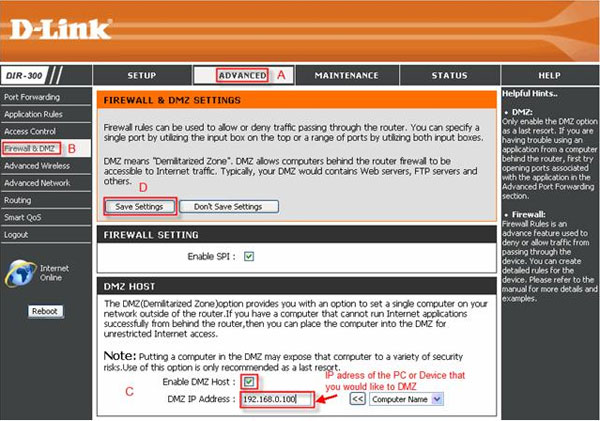
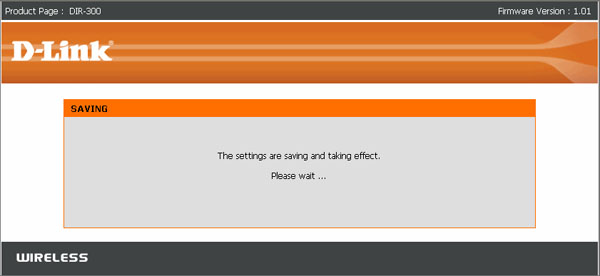





 I. Pendahuluan
I. Pendahuluan








